Cách trích xuất CD âm thanh với Winamp
Tác Giả:
Peter Berry
Ngày Sáng TạO:
14 Tháng Tám 2021
CậP NhậT Ngày Tháng:
12 Có Thể 2024
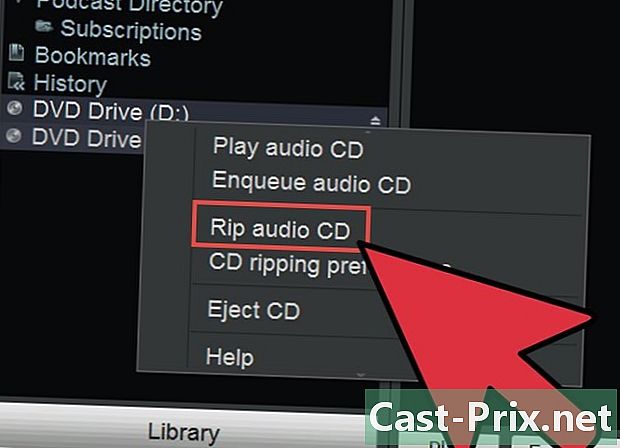
NộI Dung
Trong bài viết này: Trích xuất CDOpen thư mục chứa các tệp được trích xuấtReferences
Winamp là một trình phát tệp phương tiện mà bạn có thể tải xuống miễn phí trong các phiên bản Windows hoặc Mac. Nó cung cấp nhiều tính năng và cho phép bạn phát vô số định dạng âm thanh cũng như các bản âm thanh có trong các định dạng video được sử dụng nhiều nhất. Bài viết này thảo luận về một tính năng Winamp rất phổ biến với trình biên dịch ... trích xuất các đoạn âm thanh từ đĩa CD.
giai đoạn
Phần 1 trích xuất CD âm thanh
-
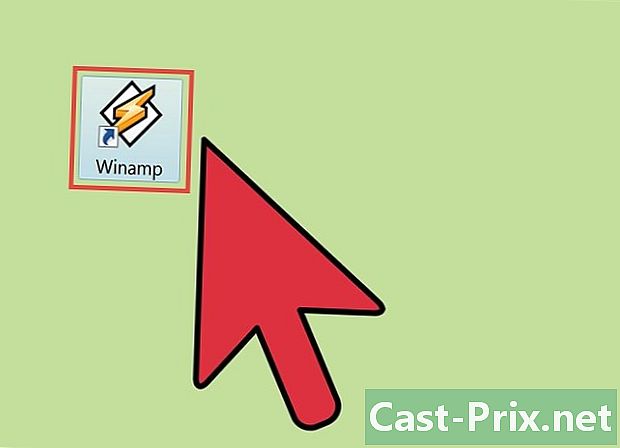
Bắt đầu Winamp. Nhấp vào biểu tượng đại diện cho chương trình trên máy tính để bàn hoặc trên tệp thực thi chính (winamp.exe) nằm trong thư mục Winamp. -
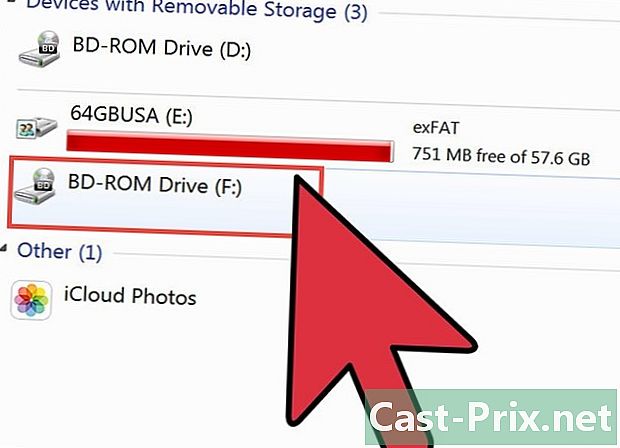
Đưa đĩa CD âm thanh vào ổ đĩa. Đợi Winamp xem xét nội dung của đĩa CD. -
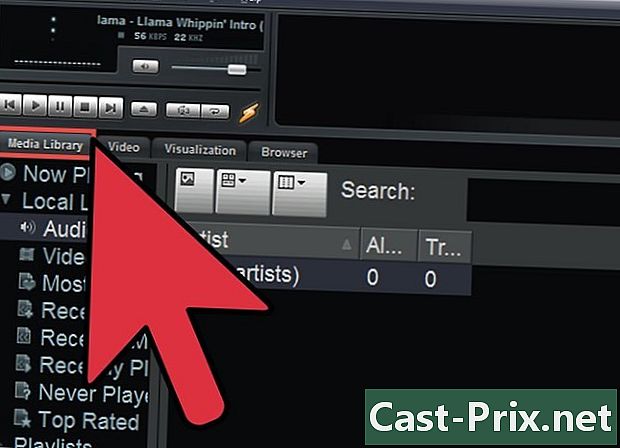
Nhấp vào tab "Thư viện phương tiện" để truy cập bảng điều khiển bên trái. Tab này nằm bên dưới ổ Winamp nằm ở góc trên bên trái của giao diện Winamp. -
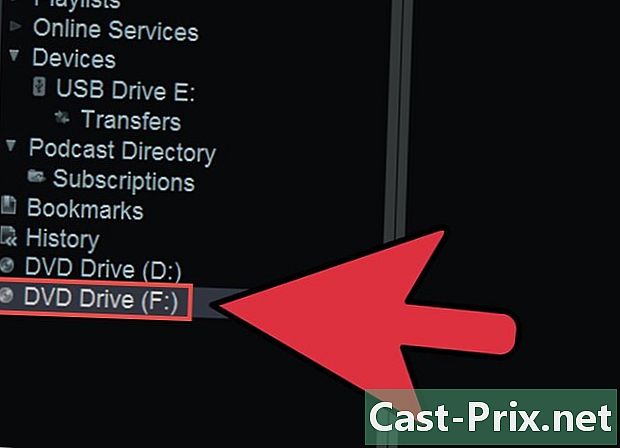
Trong ngăn bên trái, nhấp vào dòng tương ứng với ổ đĩa chứa CD mà bạn muốn trích xuất. Trên dòng này, bạn có thể đọc "Audio CD" hoặc tên của album bạn đã chèn. -
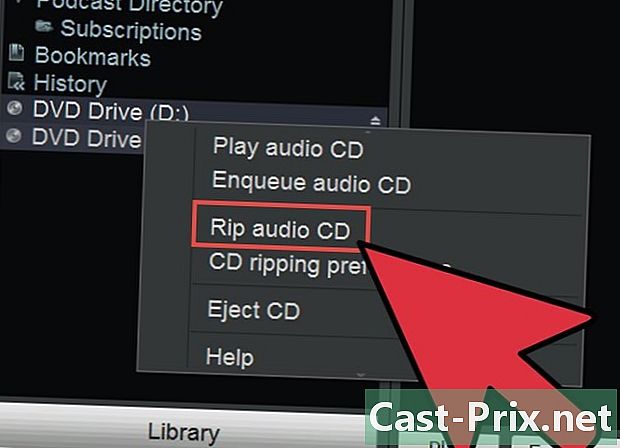
Nhấp chuột phải vào dòng và chọn "Trích xuất CD âm thanh" từ menu xuất hiện. Một cửa sổ nhỏ có tiêu đề "Trích xuất nhanh hơn đĩa CD của bạn" sẽ xuất hiện.- Cửa sổ này chỉ ghi nhớ những hạn chế của phiên bản miễn phí khi trích xuất CD. Bạn chỉ có thể nhận tệp ở định dạng AAC trong khi phiên bản Pro có thể chuyển đổi trực tiếp sang MP3. Để tiếp tục, bạn phải nhấp vào nút "Trích xuất thành 8 trong AAC".
- Nếu bạn muốn cửa sổ này hiển thị vào lần tới khi bạn trích xuất CD, hãy đánh dấu vào ô "Đừng hỏi lại tôi".
-
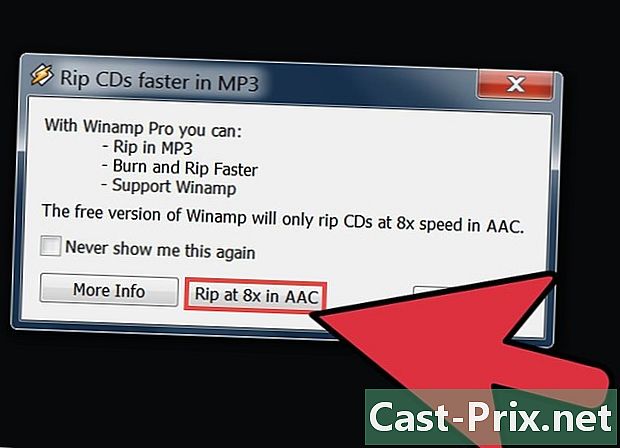
Đợi Winamp hoàn thành việc chuyển tập tin từ CD. Thông tin về tiến trình của hoạt động được hiển thị trong bảng điều khiển chính.
Phần 2 Mở thư mục chứa các tệp được trích xuất
-
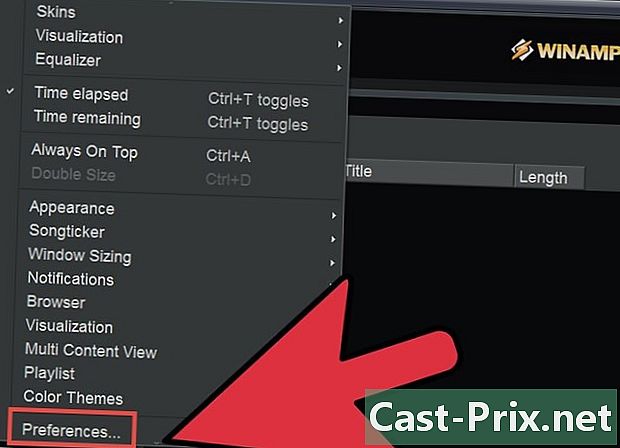
Chuyển đến cửa sổ "Winamp Preferences". Để thực hiện việc này, nhấp vào "Tùy chọn" trong menu chính (ở đầu cửa sổ Winamp), sau đó chọn "Tùy chọn ..." từ menu phụ xuất hiện.- Bạn cũng có thể mở cửa sổ "Winamp Preferences" bằng cách sử dụng phím tắt "Ctrl + P".
-
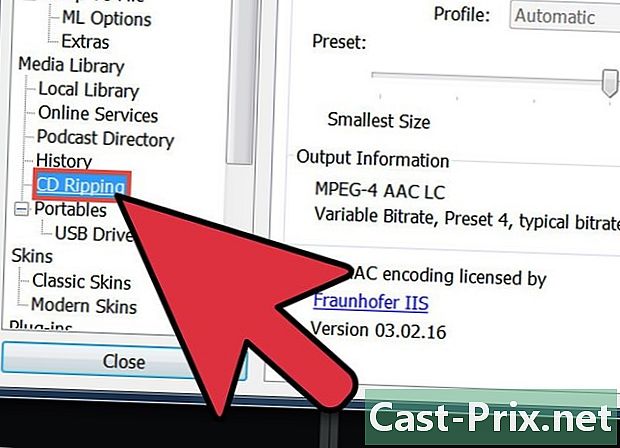
Sử dụng thanh cuộn trên bảng điều khiển bên trái để đi đến "trích xuất CD". Nhấp vào dòng này trong phần Thư viện phương tiện. -
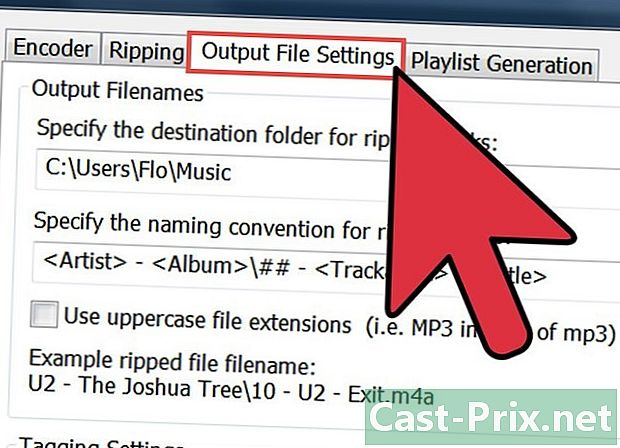
Nhấp vào tab "Phương tiện". Bảng này sẽ cho bạn biết hoặc thay đổi thư mục đích của các tệp được trích xuất. -
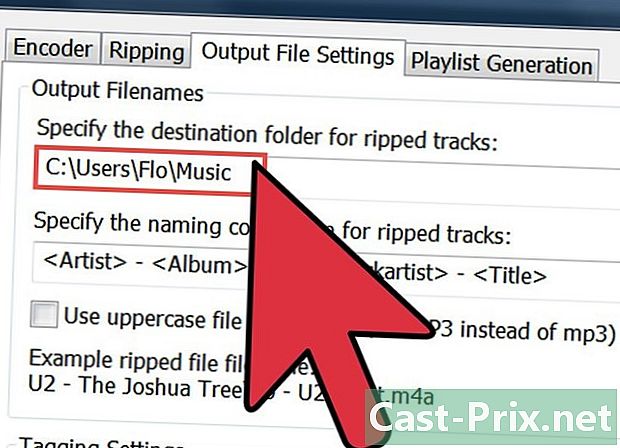
Lưu ý đến thư mục mà các tệp âm thanh được truyền bằng cách đọc nội dung trong trường điện tử có tiêu đề "Chỉ định thư mục đích: ». Bạn có thể thay đổi điểm đến này bằng cách nhấp vào nút "Duyệt ..." và sau đó điều hướng qua các thư mục để chọn địa điểm phù hợp nhất với bạn. -
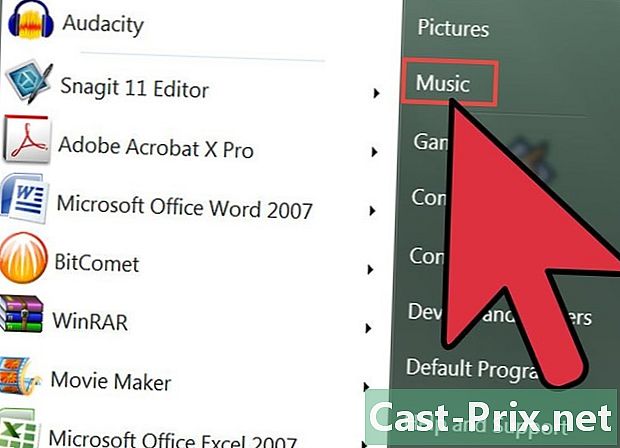
Duyệt với Windows Explorer để truy cập các tệp âm thanh bạn vừa trích xuất. Để làm điều này, hãy tự giúp mình với địa chỉ bạn đã nhận được ở bước trước.

